Özel Oturumlar ve Çalma Listeleri için 6 Spotify Gizlilik Ayarları
Çeşitli / / April 17, 2023
Diğer tüm sosyal medya platformları gibi, Spotify da herkese açık ve ortak çalma listeleri melodik bulgularınızı yaymak ve paylaşmak için. Ancak, her zaman halkın gözünde olmak biraz yorucu olabilir. Oturumları ve çalma listelerini özel kılmak için Spotify gizlilik ayarlarını nasıl açabileceğinizi incelerken arkanıza yaslanın ve kendinize ayırdığınız zamanın tadını çıkarın.

İstediğiniz gizlilik düzeyine bağlı olarak, yalnızca gizli moda geçmek istiyorsanız Spotify profil adınızı değiştirerek başlayabilirsiniz. Veya oturumları ve çalma listelerini özel yapmak için diğer Spotify gizlilik ayarlarını kullanabilirsiniz. Öyleyse, Spotify'ı nasıl gizli hale getirebileceğinize ayrıntılı bir bakış attığımız için okumaya devam edin.
1. Profil Adını Değiştir
Herkese açık çalma listelerinizi paylaşmak için Spotify kullanıyorsanız veya arkadaşlarınızın veya ailenizin hesabınızı bulmasını istemiyorsanız, profil adınızı değiştirmek yardımcı olabilir. Kullanıcı adınızı değiştiremeseniz de bu, herkese açık görünen adınızı değiştirir. Bunu yapmak için aşağıdaki adımları izleyin.
Spotify Web'i Kullanma
Aşama 1: Spotify'ı açın ve profil simgenize tıklayın.
Spotify Web Player'ı aç
Adım 2: Ardından, Profil'e tıklayın.

Aşama 3: Burada, profil adınıza tıklayın.
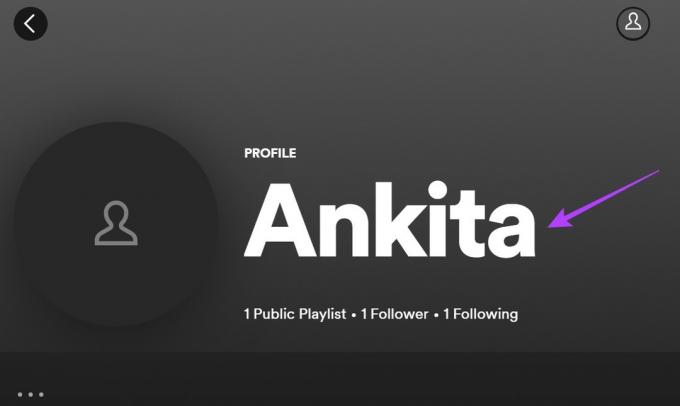
Adım 4: Şimdi adınızı istediğiniz gibi değiştirin ve Kaydet'e tıklayın.

Spotify Mobil Uygulamasını Kullanma
Aşama 1: Spotify mobil uygulamasını açın.
Spotify iOS Uygulamasını Aç
Spotify Android Uygulamasını Aç
Adım 2: Burada, dişli çark simgesine dokunun.
Aşama 3: Ardından, Profili Görüntüle'ye dokunun.


Adım 4: Profil adınıza dokunun.
Adım 5: Ardından, profil adınızı değiştirin ve Kaydet'e dokunun.


Bu, değişikliklerinizi kaydedecek ve değiştirilen profil adını gösterecektir.
2. Özel Oturum Oluştur
Adından da anlaşılacağı gibi Spotify özel oturumları, müziğinizi özel bir yerde dinlemenizi sağlar. Bu şekilde, özel oturum ayarı açıldıktan sonra hiç kimse dinleme etkinliğinizi göremez.
Ancak Spotify web'deki özel oturumlar yalnızca siz Spotify uygulama penceresi açılana kadar devam ettiğinden dikkatli olun. Kapatıldığında, özel oturum sona erecektir. Spotify mobil uygulamasında ise özel oturumlar oluşturulduktan sonra yalnızca 6 saate kadar sürer.
Masaüstü ve mobil uygulamayı kullanarak Spotify'da özel bir oturum oluşturmak için aşağıdaki adımları izleyin.
Spotify Web'i Kullanma
Aşama 1: Spotify'ı açın ve profil simgenize tıklayın.
Adım 2: Burada, Ayarlar'a tıklayın.

Aşama 3: Ardından, Sosyal bölümüne gidin.
Adım 4: Burada, 'Anonim olarak dinlemek için özel bir oturum başlat' seçeneğini açın.
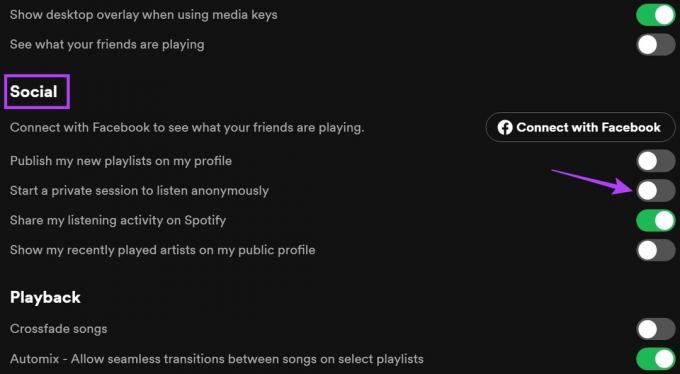
Bu, ekranınızın üst kısmında bir kilit simgesi görüntüler. Bu, özel oturumunuzun başladığı anlamına gelir.
Spotify Mobil Uygulamasını Kullanma
Aşama 1: Spotify mobil uygulamasını açın.
Adım 2: Ayarlar'ı açmak için dişli çark simgesine dokunun.
Aşama 3: Ardından, Sosyal bölümüne gidin ve Özel oturum için geçişi açın.


Bu, Spotify'daki özel oturumunuzu anında etkinleştirir.
3. Dinleme Geçmişini Temizle
Spotify, dinleme geçmişinizi açıkça herkese açık hale getirmese de, dinleme etkinliğinizi herkese açık olarak ayarlarsanız diğerleri neler yaptığınızı görebilir. Bu nedenle, Spotify etkinliğinizi özel yapmak için dinleme etkinliğinizi gizli olarak değiştirerek başlayabilirsiniz. Ardından, bir adım daha ileri götürmek için dinleme geçmişinizi de temizleyin.

Bilmek için makalemize göz atın Spotify'da dinleme geçmişinizi nasıl görüntüleyebilir ve temizleyebilirsiniz?.
4. İstenmeyen Kullanıcıları Engelle
Spotify'da kullanıcıları engellemek çok sert gelebilir, ancak her zaman bilgilerimize erişmemesini dilediğimiz kişilerle karşılaşırız. Birini engellemek, profilinize erişememesini, sizi takip edememesini veya dinleme etkinliğinizi görememesini sağlar.
İşte bunu Spotify masaüstü ve mobil uygulamasını kullanarak nasıl yapacağınız.
Spotify Web'i Kullanma
Aşama 1: Spotify'ı açın.
Adım 2: Ardından, Arama çubuğuna tıklayın.
Aşama 3: Burada engellemek istediğiniz kullanıcıyı arayın ve arama sonuçlarından kullanıcı adına tıklayın.

Adım 4: Profillerine girdikten sonra, üç nokta simgesine tıklayın.
Adım 5: Ardından, Engelle'ye tıklayın.

Adım 6: Tekrar Engelle'ye tıklayın. Bu, kullanıcıyı Spotify'da engelleyecektir.

Spotify Mobil Uygulamasını Kullanma
Aşama 1: Spotify mobil uygulamasını açın.
Adım 2: Ardından, alt menüden Ara sekmesine dokunun.
Aşama 3: Burada, arama çubuğuna dokunun.
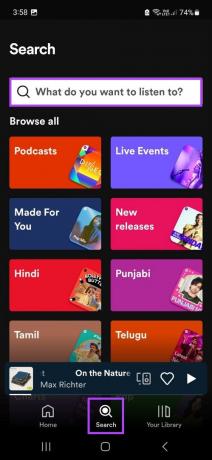
Adım 4: Şimdi, engellemek istediğiniz kullanıcının adını yazın ve arama sonuçlarından isme dokunun.
Adım 5: Ardından, üç nokta simgesine dokunun.
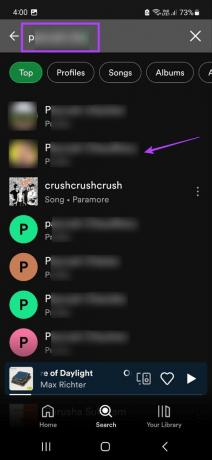
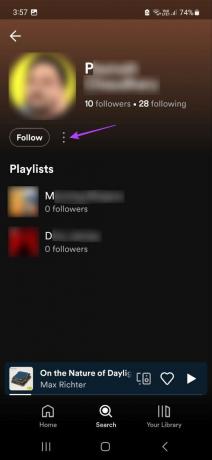
Adım 6: Engelle'ye dokunun.
Adım 7: Onaylamak için tekrar Engelle'ye dokunun.


Bu, kullanıcının Spotify profilinize erişmesini engeller.
5. Oynatma Listesini Özel Yap
Spotify'da özel çalma listeleri oluşturmak, sizin dışınızda kimsenin bunlara erişememesini sağlayacaktır. Bu ayar varsayılan olarak etkin olarak gelmese de çalma listenize girip onu özel olarak ayarlama seçeneğiniz vardır.
Ancak, özel olarak ayarlandıktan sonra bile çalma listesine erişmeye devam edebileceklerinden, eski çalma listelerine kişilerin eklenmediğinden emin olun. Spotify'da çalma listelerini özel yapmak için aşağıdaki adımları izleyin.
Spotify Web'i Kullanma
Aşama 1: Spotify'ı açın.
Adım 2: Burada, özel yapmak istediğiniz çalma listesine tıklayın.

Aşama 3: Ardından, üç nokta simgesine tıklayın.
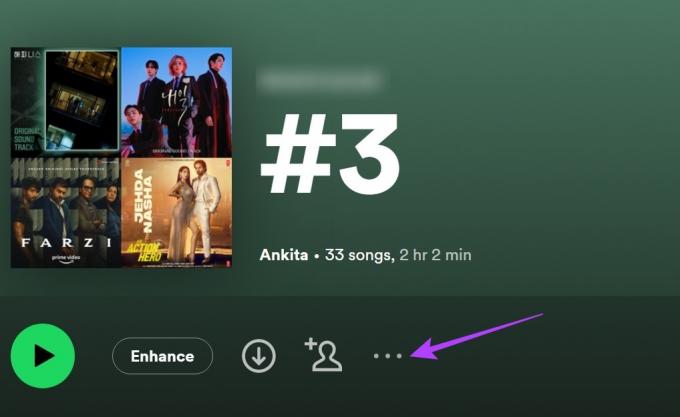
Adım 4: Burada Özel yap'a tıklayın.
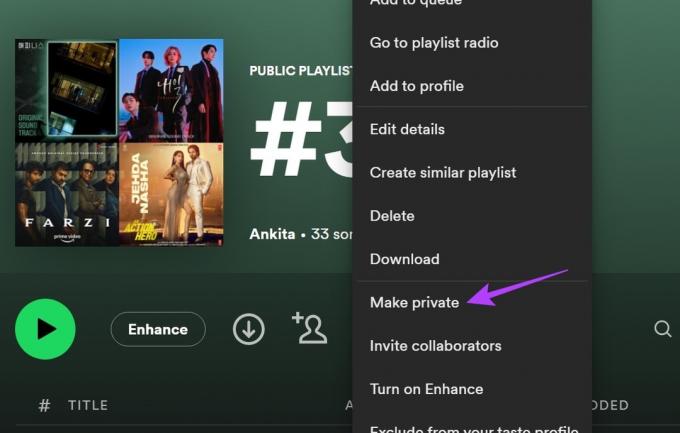
Bu, oynatma listesini anında özel hale getirecektir. Diğer oynatma listelerini de özel yapmak isterseniz yukarıdaki adımları tüm oynatma listeleri için ayrı ayrı tekrarlayın.
Spotify Mobil Uygulamasını Kullanma
Aşama 1: Spotify mobil uygulamasını açın ve ilgili çalma listesine dokunun.
Adım 2: Ardından, üç nokta simgesine dokunun.


Aşama 3: Burada Özel yap üzerine dokunun.
Adım 4: Onaylamak için tekrar özel yap üzerine dokunun.
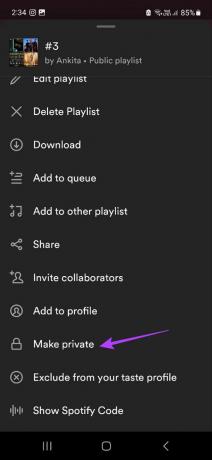
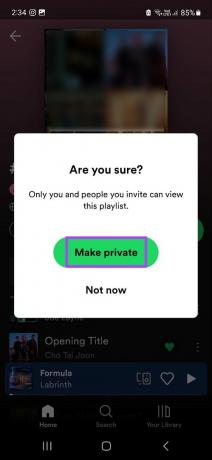
Bu, çalma listesini Spotify'da özel yapacaktır.
Spotify, hesabınızı Facebook hesabınızla bağlamanıza olanak tanır. Bu sayede arkadaşlarınızı bulabilir, o anda hangi müziği dinlediğinizi paylaşabilir ve hatta arkadaşlarınızın hangi müziği dinlediğini kontrol edebilirsiniz. Ancak, Spotify'ı özel yapmak istiyorsanız Facebook hesabınızın Spotify ile bağlantısını kaldırın.

Bunu yapmak için Spotify masaüstü uygulamasında Ayarlar menüsünü açın ve Sosyal bölümünden Facebook hesabınızın bağlantısını kaldırın. Ayrıca bilmek için ayrıntılı rehberimize de göz atabilirsiniz. Spotify'ı Facebook hesabınızdan nasıl kaldırabilirsiniz?.
Bonus: Spotify Ayarlarını Kullanarak Özel Reklamları Kapatın
Gizlilik ayarları, yalnızca diğer kullanıcıların bizim hakkımızda neler görebildiğiyle ilgili değil, aynı zamanda Spotify'da hangi verilere sahip olduğumuz ve bunların nasıl paylaşıldığıyla da ilgilidir. Spotify herhangi bir kişisel veri paylaşmayacağını iddia ederken, zevkinize uygun reklamlar sunmak için reklamverenlerle sınırlı veri paylaşıyor.
Bu, önceki dinleme geçmişinizden Spotify kullanarak derlediğiniz çalma listelerine kadar her şey olabilir. Ancak Spotify, herkesin dinleme alışkanlıklarını paylaşmaktan çekinmediğini de anlıyor. Buna paralel olarak, uyarlanmış reklamlar için veri paylaşımını kapatma seçeneğine sahip olursunuz. Bunu nasıl yapacağınız aşağıda açıklanmıştır.
Not: Bu yalnızca Spotify web uygulaması kullanılarak yapılabilir.
Aşama 1: Spotify web uygulamasını açın.
Adım 2: Profil simgenize tıklayın.
Aşama 3: Ardından, Hesap'a tıklayın. Bu, ayrı bir Spotify ayarları penceresi açacaktır.

Adım 4: Menü seçeneklerinden Gizlilik ayarlarına tıklayın.

Adım 5: Uyarlanmış reklamlar bölümüne ilerleyin ve "Kişisel verilerimi özel reklamlar için işle" düğmesini kapalı konuma getirin.

Adım 6: Burada, 'Evet - kapat'ı tıklayın.

Bu, Spotify'ın daha kişiselleştirilmiş bir reklam deneyimi için kişisel verilerinizi üçüncü taraf reklamcılarla paylaşmasını durduracaktır. Ek olarak, Spotify profilinize bağlı Facebook hesabınız varsa, Spotify'ın temel giriş bilgileri dışındaki diğer kişisel verilere erişmesini de durdurabilirsiniz.
Adım 7: Bunu yapmak için Facebook verileri bölümüne gidin ve "Facebook verilerimi işle" düğmesini kapatın.

Adım 8: Tekrar, "Evet - kapat"ı tıklayın.
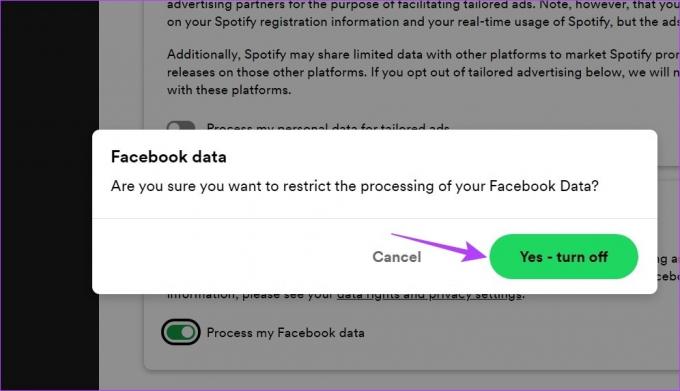
Bu, Spotify'ın Facebook hesabınızdan yetkisiz kişisel bilgilere erişmesini durduracaktır.
Spotify Gizlilik Ayarları Hakkında SSS
Spotify'ı kalıcı olarak gizli yapmak için bir ayar olmasa da, yukarıda belirtilen yöntemler herhangi bir değişiklik yapılana kadar Spotify hesabınızın gizli kalmasını sağlayacaktır.
Ayarlar menüsünde "Yeni oynatma listelerimi profilimde yayınla" seçeneğinin kapalı olması, yeni oluşturulan oynatma listelerinin profilinizde görünmemesini sağlar. Ardından çalma listesine gidin ve menü seçeneklerinden onu özel yapın. Ancak, her çalma listesine gitmeniz ve onları özel yapmanız gerekecek.
Spotify'ınızı Özel Hale Getirin
Spotify etkinliğinizi paylaşmak arkadaşlarınız ve ailenizle bağ kurmanın iyi bir yolu olsa da, hepimizin biraz dinlenmeye ihtiyacı var. İşte, oturumunuzu ve çalma listelerinizi özel kılmak için Spotify'ın gizlilik ayarlarını kullanabileceğiniz tüm yollar buradaydı. Jam yapmak için diğer makalemize göz atın Amazon Echo cihazınızı kullanarak Spotify.



